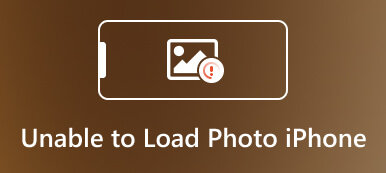Avez-vous déjà été dans cette situation? Vous voulez prendre un selfie et vous êtes parfait devant la caméra frontale de votre iPhone, mais lorsque vous appuyez sur l'obturateur et obtenez le selfie, vous constatez qu'il est inversé et que votre visage n'est pas très beau sous un autre angle. Que se passe-t-il? Comment prendre un selfie sans image miroir sur iPhone ? Puis-je mettre en miroir les photos sur mon iPhone ? Si vous possédez ces merveilles, vous êtes au bon endroit !
Dans cet article, nous avons couvert des méthodes simples pour vous apprendre comment refléter une image sur iPhone avec l'application Photos d'Apple ou une application tierce, quelle que soit la version iOS que vous utilisez, et vous pouvez également apprendre comment désactiver l'image miroir sur votre iPhone, voire même comment refléter l'écran de votre iPhone sur votre PC. Allons-y !
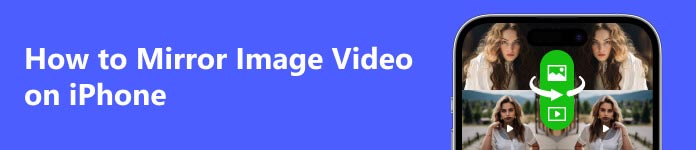
- Partie 1. Comment mettre en miroir une photo ou une vidéo sur iPhone à l'aide de l'application Photos
- Partie 2. Comment changer l'image miroir sur iPhone avec l'application MirrorArt
- Partie 3. Comment prendre un selfie sans image miroir sur iPhone
- Partie 4. FAQ sur la façon d'obtenir une image miroir d'une photo sur iPhone
Partie 1. Comment mettre en miroir une photo ou une vidéo sur iPhone à l'aide de l'application Photos
Si votre iPhone exécute iOS 13 ou une version ultérieure, la méthode la plus simple et la plus rapide pour inverser une image sur iPhone consiste à utiliser son application Photos.
Étape 1 Dans l'application Photos, sélectionnez l'image que vous souhaitez retourner.
Étape 2 Exploiter éditer dans le coin supérieur droit de l'écran, puis appuyez sur l'icône Rotation/Recadrage bouton dans le coin inférieur droit de l’écran.
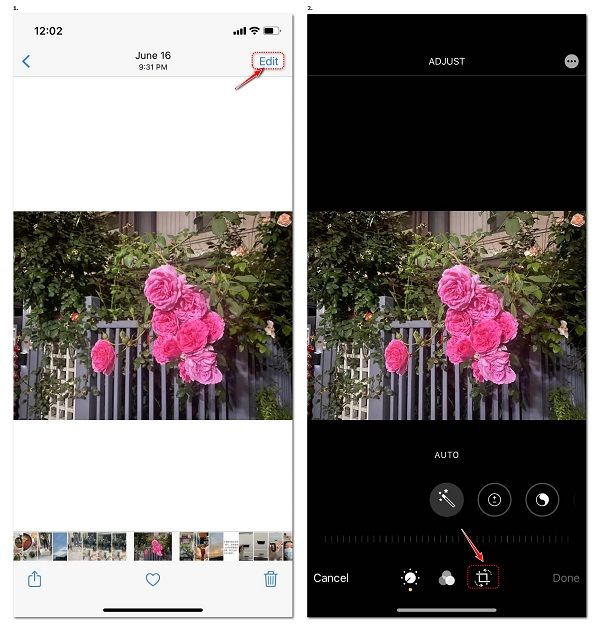
Étape 3 Maintenant, appuyez sur le premier bouton (Retourner) dans le coin supérieur gauche pour retourner l'image sur le côté, puis appuyez sur OK pour enregistrer l'image retournée.
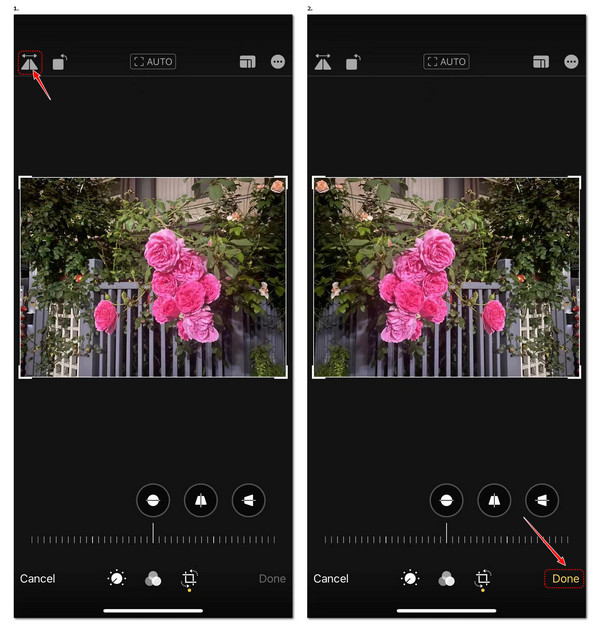
Si vous souhaitez mettre en miroir une vidéo sur iPhone, vous pouvez également y parvenir avec l'application Photos. Ouvrez simplement la vidéo que vous souhaitez retourner, puis reproduisez les mêmes étapes que ci-dessus, et vous pourrez retourner votre vidéo.
Partie 2. Comment changer l'image miroir sur iPhone avec l'application MirrorArt
Pour les utilisateurs d'iPhone dont la version iOS est antérieure à 13, ils peuvent retourner les images sur iPhone à l'aide d'une application tierce. Après avoir testé diverses applications de retouche photo, la meilleure que je recommande est l'application MirrorArt. Il s'agit d'une application iOS gratuite dotée de fonctionnalités de retouche photo polyvalentes. Vous pouvez l'utiliser pour créer des effets de miroir ou de réflexion sur les photos. De plus, vous pouvez l'utiliser directement sans créer de compte ni souscrire à des forfaits payants. Voici comment inverser une image iPhone avec MirrorArt.
Étape 1 Téléchargez et installez l'application MirrorArt sur votre iPhone.
Étape 2 Ouvrez l'application et donnez accès à toutes les images de votre iPhone ou aux images sélectionnées selon vos besoins. Vous pouvez également prendre une nouvelle photo en appuyant sur le bouton Caméra en bas au milieu de l’écran (n’oubliez pas d’accorder d’abord l’autorisation à votre caméra).
Étape 3 Après avoir chargé l'image que vous souhaitez refléter sur l'application, vous entrerez dans le éditer écran. Vous avez le choix entre de nombreux effets d'édition. Vous pouvez sélectionner les effets miroir, modifier la taille de l'image, régler la luminosité, le contraste, l'exposition, etc. de l'image et ajouter un filtre, un cadre, un emoji, une signature, etc. à l'image.
Pour retourner simplement votre photo, appuyez sur le troisième Retourner/Rotation .
Étape 4 Vous allez maintenant entrer dans le Rotation écran. Pour retourner votre image horizontalement, appuyez simplement sur le bouton de retournement dans le coin inférieur gauche de l'écran. Appuyez ensuite sur le bouton « cocher » dans le coin inférieur droit de l’écran pour confirmer votre opération.
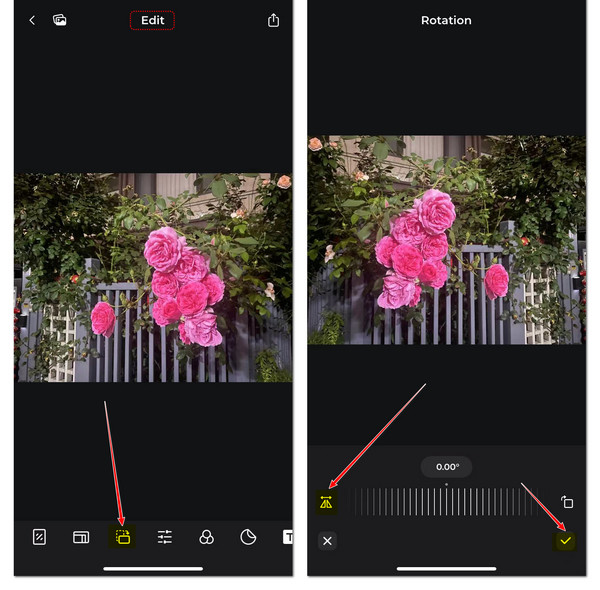
Étape 5 Enfin, vous pouvez appuyer sur le Partagez en haut de l'écran pour télécharger la photo inversée ou la partager sur des plateformes de réseaux sociaux comme Facebook, Instagram, etc.
Partie 3. Comment prendre un selfie sans image miroir sur iPhone
Apple a présenté le Caméra avant miroir fonctionnalité sur iPhone depuis iOS 14. Si vous ne souhaitez pas que votre selfie soit inversé, vous pouvez désactiver l'effet miroir sur votre caméra frontale, pour empêcher les selfies iPhone de se retourner ou de se refléter après avoir pris la photo. Les étapes sont assez simples.
Étape 1 Allez dans Paramètres > Caméra sur ton iPhone.
Étape 2 Faites défiler vers le bas et trouvez le Caméra avant miroir option, puis désactivez-la.
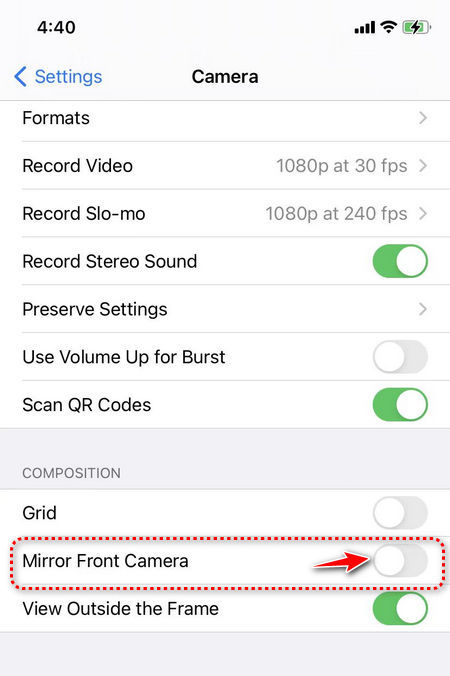
Cependant, si vous souhaitez que votre selfie soit inversé en miroir, activez simplement le commutateur Mirror Front Camera. Cela dépend de l'apparence que vous souhaitez donner à vos selfies.
Astuce bonus : Comment mettre en miroir une image ou une vidéo d'un iPhone vers un PC ?
Si vous souhaitez afficher une image ou une vidéo sur votre iPhone sur un écran plus grand, pour la partager avec votre famille ou vos amis, c'est une bonne idée de miroir de votre iPhone sur PC. Nous recommandons l’outil professionnel de mise en miroir d’écran, Apeaksoft Phone Mirror.

4,000,000+ Téléchargements
Mettez en miroir n'importe quelle image, vidéo ou audio d'un iPhone ou d'un Android vers un PC pour un meilleur affichage.
Enregistrez l'écran ou l'audio de l'iPhone/Android sur PC sans délai.
Contrôlez votre téléphone mobile sur votre ordinateur.
Compatible avec les derniers systèmes d'exploitation iOS et Android.
Partie 4. FAQ sur la façon d'obtenir une image miroir d'une photo sur iPhone
Puis-je refléter l’image d’un iPhone vers un iPad ?
Oui, vous pouvez refléter une image d'iPhone vers iPad avec la fonction Airplay tant que votre iPhone et iPad sont connectés au même Wi-Fi. Vous pouvez aussi mettre en miroir l'iPhone sur l'iPad pour afficher le contenu de l'iPhone sur votre iPad.
Puis-je refléter ou retourner plusieurs images sur iPhone à la fois ?
Malheureusement, l'application Photos sur iPhone ne dispose pas de fonctionnalité intégrée permettant de refléter ou de retourner plusieurs images à la fois. Vous devrez modifier chaque image individuellement.
La mise en miroir ou le retournement d'une image affectera-t-il la photo originale ?
Cela dépend de la méthode de mise en miroir que vous utilisez. Si vous inversez une photo avec l'application Photos de l'iPhone, l'image inversée remplacera votre photo d'origine. Mais vous pouvez annuler l'effet de mise en miroir ou de retournement pour restaurer l'image d'origine, et nous avons expliqué comment procéder ci-dessus. Si vous utilisez une application tierce pour refléter votre image, elle enregistre généralement une nouvelle image inversée sur votre iPhone et n'a aucun effet sur vos photos originales.
Comment mettre en miroir mon iPhone sur un téléviseur ?
Vous pouvez mettre en miroir l'iPhone sur l'Apple TV à l'aide de la fonction Screen Mirroring de votre iPhone, assurez-vous simplement que votre iPhone et votre Apple TV sont connectés au même Wi-Fi. Si vous n'utilisez pas d'Apple TV, mais que votre Smart TV est compatible avec AirPlay, vous pouvez également mettre en miroir l'iPhone sur la télévision facilement en les connectant au même Wi-Fi, puis en activant AirPlay sur votre téléviseur. Après cela, vous pouvez diffuser l'écran de votre iPhone sur votre téléviseur avec la fonction Screen Mirroring sur votre iPhone.
Conclusion
Désormais armé de ce guide complet, vous pouvez facilement savoir comment refléter une photo ou une vidéo sur iPhone. Il est également simple d'activer/désactiver la fonction de caméra frontale miroir de votre iPhone pour obtenir le meilleur effet selfie que vous aimez. Laissez votre commentaire ci-dessous si vous avez des questions ou des suggestions sur la façon de refléter une image sur iPhone.